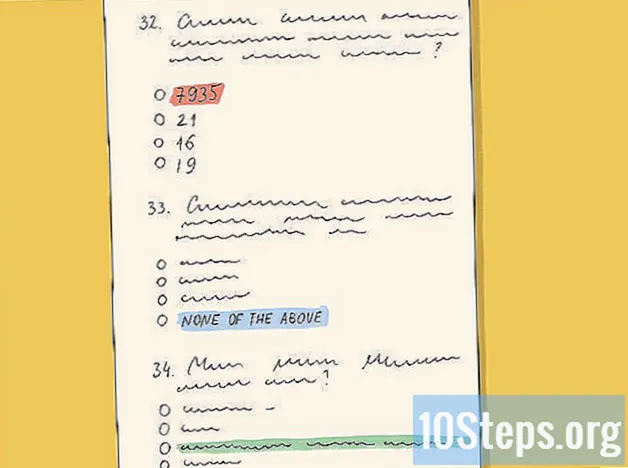תוֹכֶן
בטח תהיתם כיצד לפתוח קבצי DAT; קרא את ההוראות כדי לברר כיצד לעשות זאת ב- Windows או ב- Mac. פשוט פתח אותו בתוכנית שיצרה אותו, אך אם אינך זוכר באיזו מהן מדובר, תצטרך לחפש כדי לקבוע את האפליקציה הנכונה. קבצי DAT מכילים טקסט רגיל וניתן לפתוח אותם בתוכניות כגון פנקס רשימות, פנקס רשימות ++ או TextEditor. שים לב, עם זאת, שחלק מה- DATs, כמו אלה המשמשים לאחסון קודי שפה, אינם יכולים להיפתח על ידי תוכנית נפוצה יותר; הם משמשים את מערכת המחשב ואין לשנות אותם.
צעדים
שיטה 1 מתוך 3: פתיחת קובץ DAT ידוע (Windows)
ניתוח התוכנית שיצרה את קובץ ה- DAT. בניגוד לרוב סוגי הפריטים, ניתן ליצור DAT כמעט מכל יישום, כך שתצטרך לבדוק מי מהם מקורו ולהשתמש בו כדי לפתוח את ה- DAT.
- אם אינך יודע איזו אפליקציה שימשה ליצירתה, תצטרך לברר גישה אליה.

פתח את התוכנית המדוברת על ידי לחיצה כפולה על הסמל שלה.
לחץ על התפריט קוֹבֶץ, שבדרך כלל יהיה בפינה השמאלית העליונה של חלון התוכנית. תפריט נפתח יופיע.

בתפריט נפתח זה בחר לִפְתוֹחַ…; יופיע מסך סייר הקבצים.- בעת שימוש ב- Microsoft Office, יהיה עליך ללחוץ פעמיים על "מחשב זה" באמצע הדף, לאחר שתבחר באפשרות "פתח" כדי שיופיע חלון הסייר.
בחר באפשרות שמציגה את כל הקבצים בסייר. לחץ על התפריט הנפתח "סוג קובץ" שמשמאל ל"שם "ולחץ על" כל הקבצים ". כעת כל התוספים יוצגו, כולל DAT.

בחר את קובץ ה- DAT על ידי גישה לתיקייה שלו ולחיצה עליו.
לחץ על בפינה השמאלית התחתונה לִפְתוֹחַ כך שיוצג בתוכנית המשויכת.

אשר שברצונך להציג את ה- DAT ביישום זה במידת הצורך. עשויה להופיע אזהרה שתוכן הקובץ אינו תואם את הסיומת שלו (או משהו דומה); במקרה כזה, לחץ על "כן" או "פתח" כדי לפתוח אותו.- לדוגמא: בעת פתיחת DAT שנוצר על ידי Excel, עשויה להופיע אזהרה שהקובץ פגום. לחץ על "כן" כדי לגשת אליו בכל מקרה.

בדוק אם עליך לשנות את סיומת DAT. כדי שלא תמיד תצטרך לגרור את הקובץ הזה לתוכנית המתאימה כשרוצים לפתוח אותו, פשוט שנה את הסיומת שלו; זכור כי יש צורך לדעת את התוסף המדויק בו נעשה שימוש, מכיוון שהשינוי (סרטון MP4 ל- AVI, למשל) יכול להוביל לשחיתות פריטים:- לחץ לחיצה ימנית על ה- DAT ובחר "שנה שם".
- הדגש רק את הסיומת שלה (DAT).
- החלף אותו בתוסף הרצוי.
שיטה 2 מתוך 3: פתיחת קובץ DAT ידוע (Mac)
מצא את התוכנית שיצרה את ה- DAT. בניגוד לרוב סוגי הקבצים, ניתן ליצור DAT כמעט על ידי כל יישום, כך שתצטרך לדעת מאיזה הוא הגיע כדי שתוכל לגשת אליו.
- אם אינך יודע איזו תוכנית יצרה את ה- DAT, גלה תחילה.
פתח את היישום על ידי לחיצה כפולה על הסמל שלה.
גרור את ה- DAT לחלון התוכנית.
- מכיוון שה- Mac לא אמור לפרש את ה- DAT כקובץ קריא למערכת, המשתמש לא יוכל לפתוח את ה- DAT דרך התפריט "File"> "Open" בתוכנית.
גרור את ה- DAT כדי לנסות לפתוח אותו באפליקציה.
אשר אם ברצונך להציג את הקובץ, במידת הצורך. לפעמים תופיע אזהרה שתוכן הקובץ אינו תואם את הסיומת (או משהו כזה); לחץ על "כן" או "פתח".
- לדוגמה, פתיחת DAT שנוצר ב- Excel עלולה לגרום להופעת אזהרת קבצים פגומה. לחץ על "כן" כדי להמשיך.
שנה את סיומת DAT במידת הצורך. כדי למנוע צורך לגרור אותו לתוכנית המתאימה בכל פעם שתרצה לפתוח אותה, פשוט שנה את התוסף; אל תשכח שאתה צריך לדעת בדיוק באיזה סיומת משתמשים. שינוי זה לפורמט אחר (MP4 ל- AVI, למשל) יכול להוביל לשחיתות:
- בחר את ה- DAT.
- לחץ על "קובץ" ואז על "קבל מידע" מהתפריט הנפתח.
- ליד הקטגוריה "שם והרחבה", לחץ על המשולש.
- בטל את הסימון בתיבת הסימון "הסתר סיומת", במידת הצורך.
- החלף את התוסף דאט את הקובץ החדש.
- ללחוץ ⏎ לחזור ולחץ על "השתמש". עבור מסמך XLSX, למשל, ההודעה תהיה "Use.xlsx".
שיטה 3 מתוך 3: מציאת התוכנית המתאימה
קחו בחשבון את ההקשר של הקובץ. יתכן שתוכלו לגלות איזו אפליקציה מתאימה ל- DAT בהתאם למיקומה או לפי שם.
- דוגמה: אם ה- DAT היה בתוך התיקיה "Adobe", ככל הנראה יישום מאותה חברה צריך לפתוח אותו.
- אם הקובץ נמצא בתוך תיקיה עם פריטי מערכת אחרים, עדיף שלא להתעסק ב- DAT. ייתכן שהוא נמצא בשימוש על ידי התכונות או התוכניות המובנות של המחשב.
שאל את יוצר הקובץ. בעת קבלת ה- DAT באמצעות הודעת דואר אלקטרוני או הורדתו מאתר אינטרנט, פנה לאדם ששלח לך אותו או העלה אותו לאתר. שאל מה התוכנית ששימשה ליצירת ה- DAT.
- לא תהיה הרבה תוצאה כשאתה מבקש בפורום עמוס או באתר שיתוף, אך כשאתה מקבל אותה בדוא"ל מחבר או קולגה, שאל.
פתח את קובץ DAT בעורך טקסט, שעשוי להיות מסוגל להציג חלק מהתוכן (או את כולו):
- חלונות: פתח את פנקס הרשימות וגרור את ה- DAT לחלון העורך.
- מק: פתח את עורך הטקסט (תיקיית היישומים) וגרור את ה- DAT לחלון שלך.
חפש מידע אודות הפריט. בהתאם ל- DAT, ייתכן שתוכל לראות שורת טקסט אחת או שתיים שתציין את סוג הקובץ המשמש לפתיחתו.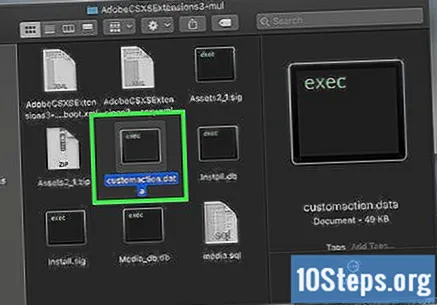
- גם אם לא מופיע שום דבר לגבי יישום אחר, עשויה להיות שורה המסמנת את סוג הקובץ שיש לתוכן ה- DAT (וידאו או טקסט, למשל).
נסה לפתוח אותו בתוכנית כללית. ישנם יישומים מסוימים, כגון VLC, iTunes, Preview ו- Notepad ++ שיכולים לקרוא קבצים מסוגים שונים מבלי לשנות את תוכנם.
- לדוגמא: נגן המדיה של VLC יכול לפתוח את הרוב המכריע של סיומות הקבצים, ואילו ניתן להוריד את Notepad ++ ל- Windows כדי לקרוא כמעט כל טקסט.
עשו זאת על ידי ניסוי וטעייה. למרבה הצער, אם אינך יכול לקבוע את תוכנית המקור עבור ה- DAT, האפשרות היחידה שנותרה תהיה לנסות לפתוח אותה עם התוכניות המגוונות ביותר במחשב שלך. פתח את התוכנה, גרור את ה- DAT לחלון שלה ושחרר אותה לשם; חכה שייפתח.
- תדע שמצאת את הנכון כאשר ה- DAT נפתח בפורמט מוכר.
- אם אתה רואה מספר תווים אקראיים או הודעה לפיה לא ניתן לקרוא את הפריט, נסה אחר.
טיפים
- DATs שנמצאים בתיקיות מערכת (כמו כל אחד בתיקיות "קבצי תוכנה, Windows או התיקייה" ~ Library "של Mac) משמשים בדרך כלל באופן אוטומטי על ידי יישומים שיצרו אותם, כלומר אין צורך לנסות לפתוח אותם.
- BBEdit היא תוכנית תואמת Mac המשמשת כ- Notepad ++; אתה יכול להשתמש בו כדי לפתוח כל דבר מקבצי טקסט כמו PHP. זה מקל על משימת גילוי האסוציאציות של קבצי DAT.
אזהרות
- אם התוכנית שיצרה את ה- DAT אינה תואמת למחשב שלך, יהיה עליך להשתמש במכונה אחרת כדי לפתוח קובץ זה.